在日常工作中,Excel 是我们处理数据的得力助手,尤其是求和操作,几乎每天都会用到。但你是否还在手动筛选数据,然后一个一个相加?其实,Excel 提供了强大的求和函数组合:SUM、SUMIF 和 SUMIFS,它们可以帮你轻松搞定各种求和需求,让你的工作效率提升不止一个档次!
今天,我们就来详细讲解这三个函数的用法,并附上实际案例,帮助你快速掌握!
基础求和:SUM函数SUM函数 是最基础的求和函数,用于对一组数值进行求和。
它的语法非常简单:
=SUM(数值1, 数值2, ...)
当你需要对一列或多列数据进行快速求和时,SUM 函数是你的首选。比如,这里对于销售额进行求和,写入公式
=SUM(F9:F18)
即对F9到F18区域的单元格进行求和,得出结果。
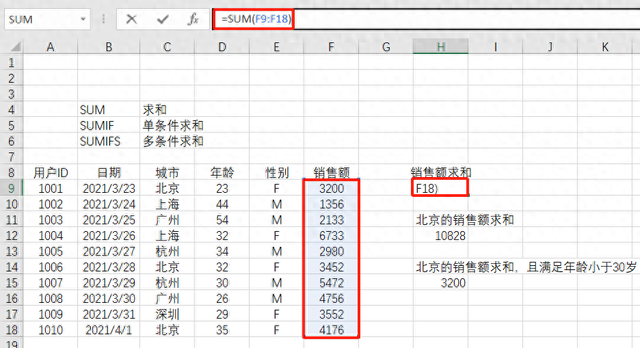 单条件求和:SUMIF函数
单条件求和:SUMIF函数SUMIF函数 可以根据指定的条件对数据进行求和。它的语法如下:
=SUMIF(条件区域, 条件, 求和区域)
当你需要根据某个条件(如某个产品、某个地区)对数据进行求和时,SUMIF 函数非常实用。比如,对北京的销售额求和,常规做法是先筛选出北京的数据,然后再求和,使用SUMIF 函数可以直接搞定,先写入公式:
=SUMIF(C9:C18,"北京",F9:F18)
其中,C9到C18区域是我们的条件区域, 条件="北京", 相当于我们要先找C9到C18区域内是"北京"的区域,然后对这个区域内的数据做求和运算,求和的区域位于F9到F18这个区域中,也就是我们的求和区域,最终得到结果。
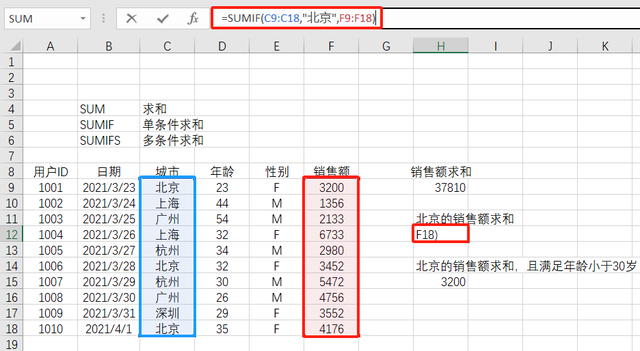 多条件求和:SUMIFS函数
多条件求和:SUMIFS函数SUMIFS函数 是 SUMIF 的升级版,支持多个条件求和。它的语法如下:
=SUMIFS(求和区域, 条件区域1, 条件1, 条件区域2, 条件2, ...)
当你需要根据多个条件(如某个区域在某个年龄段的销售额)对数据进行求和时,SUMIFS 函数是你的不二之选。如这里对于北京的销售额求和,且满足年龄小于30岁,常规做法是先分别筛选北京和年龄小于30岁的数据,然后求和,使用SUMIFS可以快速得到结果。
这里我们也可以看到SUMIF与SUMIFS的区别在于SUMIF只支持一个条件的数据求和,而SUMIFS可以支持多个条件的求和,写入如下的公式:
=SUMIFS(F9:F18,C9:C18,"北京",D9:D18,"<30")
按照SUMIFS的语法规则,F9到F18区域是求和区域,代表着对这个区域做求和运算,接着对于运算的结果还需要进一步的筛选,C9:C18,"北京"表示在C9到C18城市数据区域中找到北京的数据,D9:D18,"<30"表示在D9到D18年龄数据中找到<30的数据,然后求和。
注意:在SUMIF和SUMIFS中写条件的时候,需要加英文状态的双引号””,比如”北京”,”<30”都是条件,条件可以是文本、数字、日期,甚至可以使用比较运算符(如 >, <, >=, <=)。
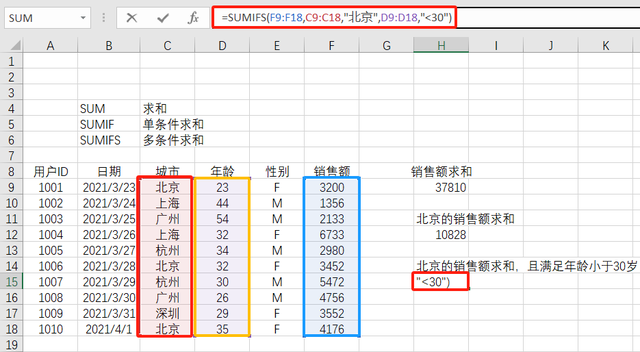
SUM、SUMIF、SUMIFS这个三个求和函数适用于多个场景,如果只做全量求和,使用SUM就足够了,需要满足单个条件筛选的情况时,需要借助SUMIF,多条件的情况下适用于SUMIFS函数,支持多条件组合,同时还支持跨表汇总场景。

以上是本节的基本内容,掌握这三个函数,你的数据处理效率将大幅提升!赶紧打开 Excel 试试吧!文末是本节使用到的数据集,感兴趣的朋友可以在本地实际写Excel公式,用于感受这三个函数的使用差别。
